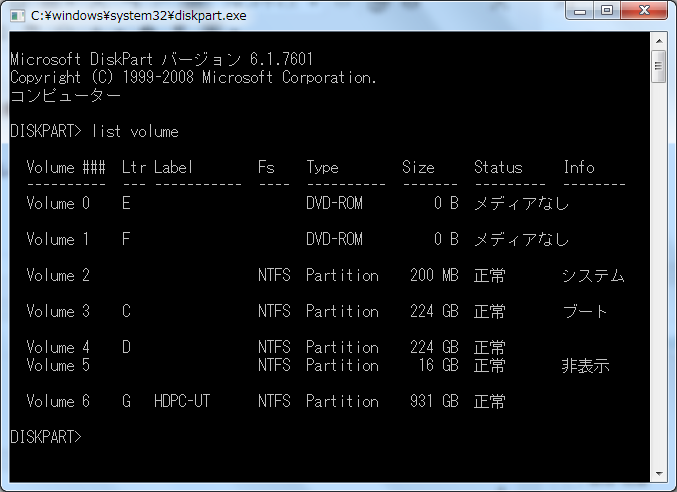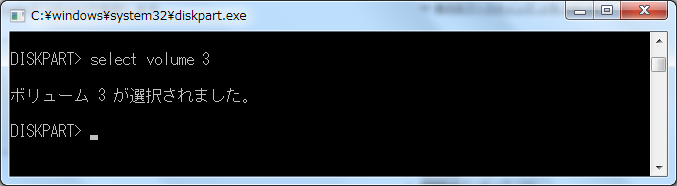IBMのWatson APIをいろいろ試してみたくて、職場のPCでJavaから呼び出しみたが、以下のようなエラーがでてしまった。。。
(うすうす感づいてはいたが。。。)自宅のPCでおなじJavaを動かすとなんの問題もなく動いた。(ちなみに、試したのはDocument Conversionというサービス)
つまり、職場のネットワークからだとつながらないということがわかり、職場はプロキシサーバがあるので、プロキシサーバを通すように以下のJVMのシステムパラメータを設定して動かしたところうまくいった!!
| パラメータ | 内容 |
| http.proxyHost | プロキシサーバのホスト名(HTTP) |
| http.proxyPort | プロキシサーバのポート番号(HTTP) |
| https.proxyHost | プロキシサーバのホスト名(HTTPS) |
| https.proxyPort | プロキシサーバのポート番号(HTTP) |
| http.nonProxyHosts | プロキシを省略して、直接到達するホストのリスト。各ホストを “|” で区切ることで複数指定可能。 |
プロキシの指定の方法は2つある。
方法1:ソースコードで指定する
Javaソースの中で直接指定します。
●サンプル
|
1 2 3 4 5 6 7 8 9 10 11 12 13 |
public class Test { public static void main(String[] args) { ・ ・ System.setProperty("http.proxyHost","test.proxy.com"); System.setProperty("http.proxyPort","8081"); System.setProperty("https.proxyHost","test.proxy..com"); System.setProperty("https.proxyPort","8081"); System.setProperty("http.nonProxyHosts","localhost|*.nonproxy.com"); ・ ・ } } |
方法2:起動パラメータで指定する
Javaの起動パラメータで直接指定します。
●サンプル
|
1 |
%java -Dhttp.proxyHost=test.proxy.com -Dhttp.proxyPort=8081 -Dhttps.proxyHost=test.proxy.com -Dhttps.proxyPort=8081 -Dhttp.nonProxyHosts="localhost|*.nonproxy.com" |
もちろん、Eclipseのプロジェクトの”右クリックメニュー” → “実行” > “実行の構成を開く” > “引数タブ” > “VM引数”で指定してもOK。